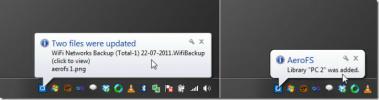So senden Sie Dateien sicher unter Linux
Haben Sie einige vertrauliche Dateien, die Sie möchten? an einen anderen Linux-Benutzer senden über das Internet oder sogar Ihr eigenes lokales Netzwerk? Vertrauen Sie anderen Filesharing-Apps auf der Linux-Plattform nicht, weil sie Ihre Privatsphäre oder Sicherheit nicht schützen? Schauen Sie sich Wurmloch! Es ist ein einzigartiges Befehlszeilentool, das schnelle und sichere Dateiübertragungen ermöglicht.
Wurmloch unter Linux installieren
Die Wurmlochanwendung ist nicht standardmäßig eingerichtet, daher müssen Sie sie installieren. Zum Glück unterstützt fast jedes Linux-Betriebssystem die Wormhole-Anwendung und hat sie in ihren Softwarequellen. Öffnen Sie zunächst ein Terminalfenster, damit die App auf Ihrem PC funktioniert. Sie können ein Terminalfenster durch Drücken von öffnen Strg + Alt + T. oder Strg + Umschalt + T. auf der Tastatur.
Befolgen Sie nach dem Öffnen des Terminalfensters die unten aufgeführten Anweisungen zur Installation in der Befehlszeile, die dem aktuell verwendeten Linux-Betriebssystem entsprechen.
Ubuntu
Die Wurmlochanwendung ist für alle Linux-Benutzer im primären Software-Repository verfügbar. Geben Sie die ein, um die Installation der App auf Ihrem System zu starten apt installieren Befehl unten.
sudo apt magisches Wurmloch installieren
Debian
Diejenigen, die Debian Linux verwenden, können die Wormhole-App über das "Haupt" -Software-Repository installieren. Verwenden Sie Folgendes, um die App zum Laufen zu bringen apt-get installieren Befehl in einem Terminal.
sudo apt magisches Wurmloch installieren
Arch Linux
Leider enthalten die Arch Linux-Software-Repositorys die Wormhole-Anwendung nicht, und Benutzer können sie nicht einfach installieren Pacman-S in einem Befehlsterminal. Wenn Sie ein Arch Linux-Benutzer sind, müssen Sie die App über die AUR zum Laufen bringen.
Um die Installation von Wormhole über die AUR zu starten, müssen Sie zwei Pakete installieren. Diese Pakete sind "Git" und "Base-Devel". Sie werden für die Interaktion mit Paketen in der AUR benötigt. Installieren Sie "Git" und "Base-Devel" mit dem Pacman-S Befehl unten.
sudo pacman -S base-devel git
Verwenden Sie nach dem Einrichten der beiden Pakete die Git-Klon Befehl zum Herunterladen der neuesten Version von Trizen. Trizen ist ein AUR-Helfer App. Es werden automatisch alle Abhängigkeiten für Wormhole erfasst und für Sie eingerichtet. Es ist viel einfacher, als alle Abhängigkeiten von Hand zu erledigen.
Git-Klon https://aur.archlinux.org/trizen.git
Sobald der Trizen-Code auf Ihren Arch Linux-PC heruntergeladen wurde, wechseln Sie mit dem CD Befehl. Dann benutzen Sie die makepkg Befehl zum Installieren des Codes auf Ihrem Computer.
cd trizen. makepkg -sri
Mit der auf Ihrem Linux-PC eingerichteten Trizen-Anwendung ist die Installation von Wormhole so einfach wie die Eingabe des folgenden Befehls.
trizen -S magisches Wurmloch
Fedora
Fedora Linux bietet Wormhole für die Installation auf 32 sowie Rawhide an. Verwenden Sie Folgendes, um die Installation zu starten dnf installieren Befehl.
sudo dnf installiere magisches Wurmloch
OpenSUSE
Wormhole ist über das Oss-Repo für alle OpenSUSE-Versionen verfügbar. Verwenden Sie die, um es auf Ihrem System einzurichten zypper installieren Befehl unten.
sudo zypper installiere python3-magic-wormhole
Snap-Paket
Wurmloch ist als Snap erhältlich! Stellen Sie sicher, dass Sie haben, damit es funktioniert die Snap-Laufzeit läuft. Geben Sie dann den folgenden Befehl ein.
sudo snap wurmloch installieren
Senden Sie Dateien sicher mit Wormhole
Das Übertragen von Dateien in Wormhole ist sehr einfach. Befolgen Sie die nachstehenden schrittweisen Anweisungen, um Dateien an einen Freund zu senden.
Hinweis: Damit Wormhole funktioniert, muss sowohl auf dem sendenden als auch auf dem empfangenden PC Wormhole installiert sein.
Schritt 1: Öffnen Sie ein Terminalfenster auf dem Computer, der die Daten sendet. Dann schreibe aus Wurmloch senden im Terminal.
Wurmloch senden
Schritt 2: Nach dem Ausschreiben der Wurmloch senden Befehl müssen Sie den genauen Speicherort der Daten angeben, die Sie übertragen möchten. Schreiben Sie den Speicherort der Datei nach Wurmloch senden im Terminal.
Bitte beachten Sie, dass der folgende Befehl ein Beispiel ist. Stellen Sie sicher, dass Sie den folgenden Beispielpfad mit dem Speicherort der tatsächlichen Daten ändern, die Sie übertragen möchten.
Wurmloch send /path/to/the/file/you/wish/to/transfer.file
Schritt 3: Drücken Sie die Eingeben Taste auf der Tastatur, um die Übertragung zu starten. Wenn die Übertragung gestartet wurde, druckt das Wurmloch einen Code im Terminal aus.

Nehmen Sie diesen Code und senden Sie ihn an die Person, die die Datenübertragung erhält.
Schritt 4: Nachdem Sie den Code gesendet haben, lassen Sie ihn von der Person auf der anderen Seite in das Terminal eingeben, um den Übertragungsvorgang zu starten. Wiederholen Sie diesen Vorgang, um so viele Dateien wie gewünscht zu senden.
Bitte beachten Sie, dass das Übertragen von Dateien über Wormhole aufgrund der Internetgeschwindigkeit einige Zeit dauern kann. Schließen Sie das Terminal während des Übertragungsvorgangs nicht! Sei geduldig!
Wurmloch Handbuch
Wurmloch ist eine sehr fortschrittliche Software. Wenn Sie neugierig auf die anderen Funktionen der Software sind, öffnen Sie ein Terminalfenster und führen Sie das aus Mann Wurmloch Befehl. Es wird alles beschrieben, was Sie über das Wurmloch-Tool wissen müssen!

Mann Wurmloch
Möchten Sie das Handbuch zum leichteren Lesen in einer Textdatei speichern? Führen Sie den folgenden Befehl aus.
Mann Wurmloch> ~ / Wurmloch-Handbuch.txt
Suche
Kürzliche Posts
So passen Sie Tastaturkürzel auf KDE Plasma an 5
KDE Plasma 5 verfügt über Dutzende von Tastaturkürzeln. Dies ist id...
AeroFS bietet unbegrenzten Cloud-Speicher und serverlose Dateisynchronisierung mit P2P
Die Datensynchronisation zwischen PCs kann auf endlose Weise erreic...
So installieren Sie das Vimix GTK-Design unter Linux
Eines der besseren flachen Themen im Material Design-Stil ist Vimix...